
Formatter
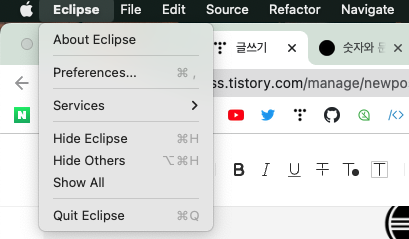
[Eclipse] - [Preferences] 로 들어가시거나 Cmd + , 를 누르면 설정 창이 뜹니다.

여기서 저기 검색란에 들어가셔서 formatter 라고 쳐보세요.
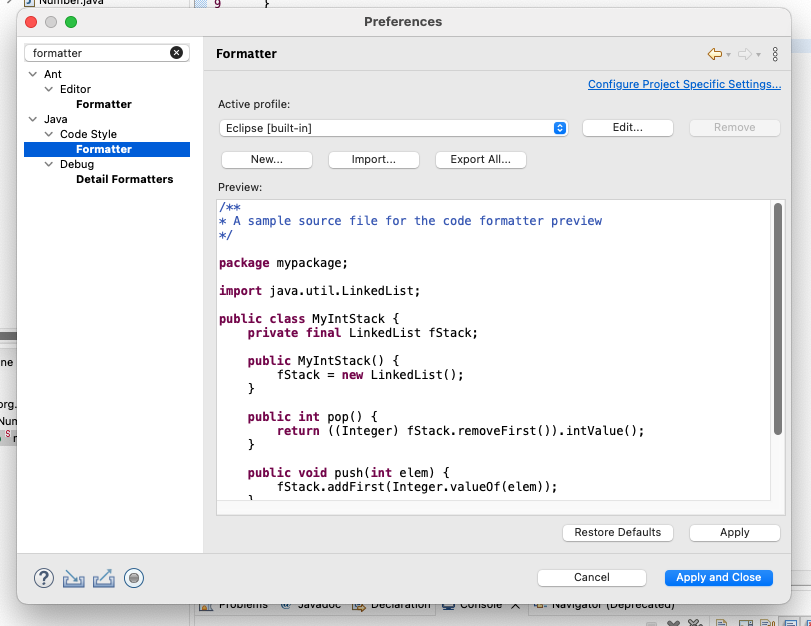
그러면 Formatter 옵션이 뜨는데 여기서 [Java] - [Code Style] 밑에 있는 Formatter를 클릭해줍니다.
그러면 위와 같이 창이 뜹니다.

여기서 [Import] 를 누르면 다른 formatter 파일을 불러와서 사용할 수 있어요.

예를 들어 위와 같은 GoogleStyle 파일을 가져와서 적용시킨다고 하면 [Import] 를 누르고 해당 파일을 선택해주면 됩니다.
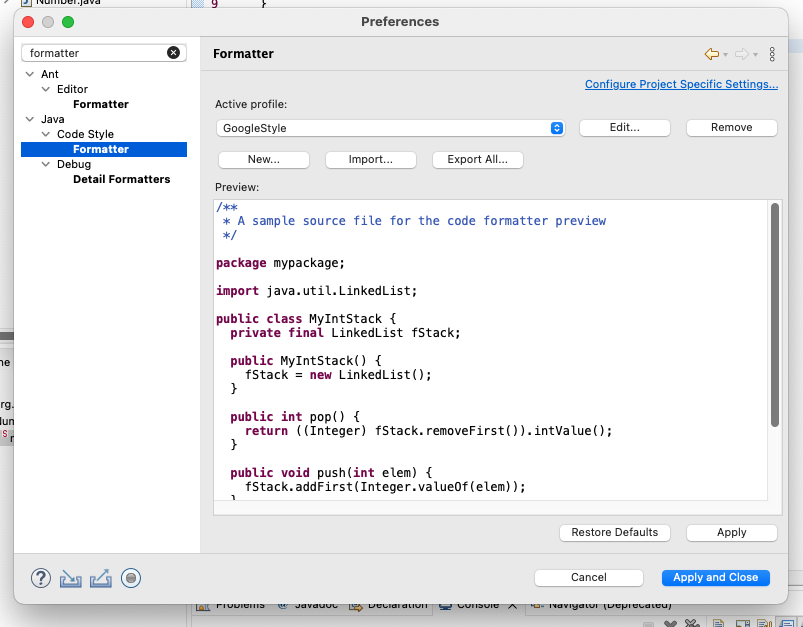
그리고나서 밑에 [Apply and Close] 를 누르면 끝입니다.
이러한 Formatter가 코드가 변경되고 save 단축키를 누르면 자동으로 포맷팅되도록 해보겠습니다.
Save Actions
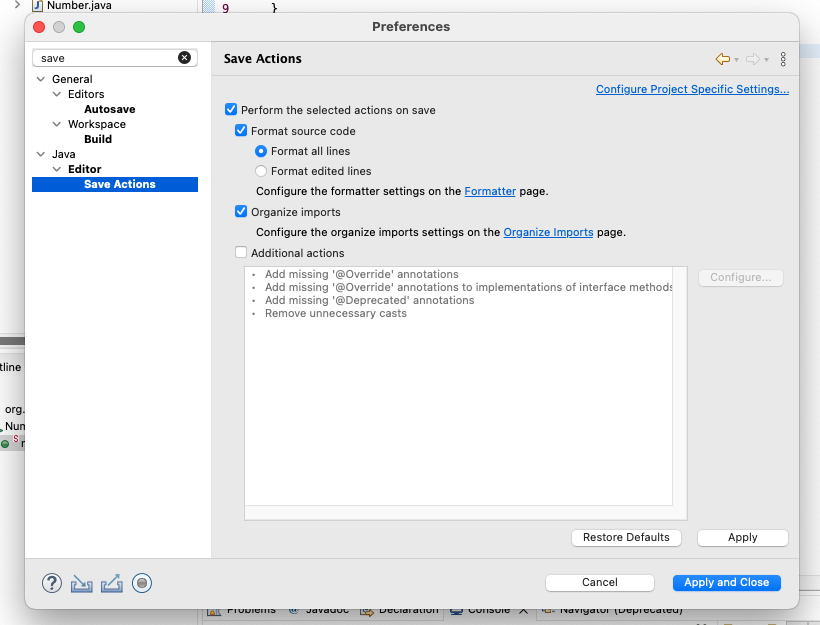
설정 창에서 검색란에 save 라고 쳐봅니다.
그리고나서 [Java] - [Editor] 밑에 있는 Save Actions 에 들어갑니다.
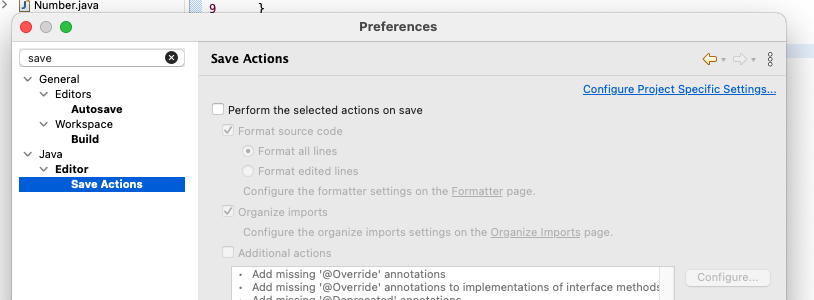
그러면 원래라면 아마 이렇게 디폴트로 설정이 안되있을 거에요.
저기 [Perform the selected actions on save] 를 눌러서 설정을 켜줍니다.
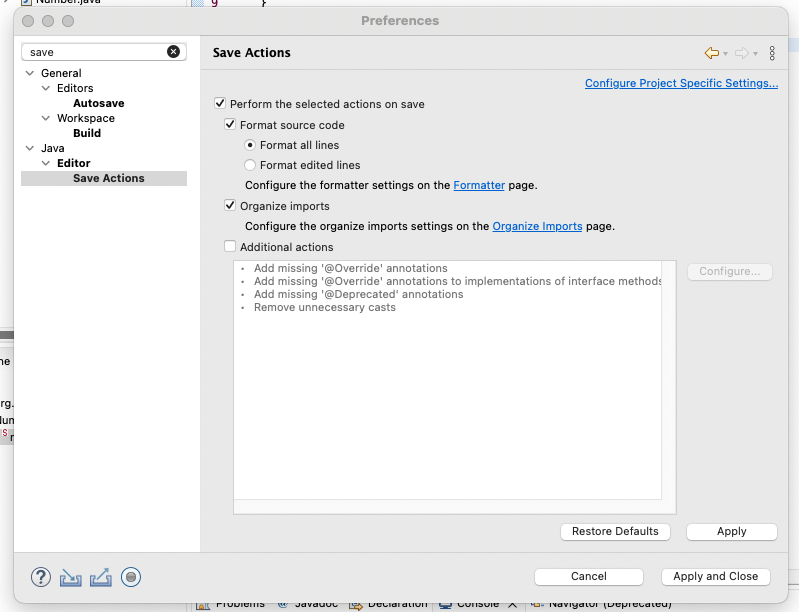
Additional actions 에 config 를 추가하면 더 사용자화된 포맷팅을 할 수 있어요.
설정을 다 해줬다면 [Apply and Close] 를 클릭해서 나옵니다.
포맷팅 하기
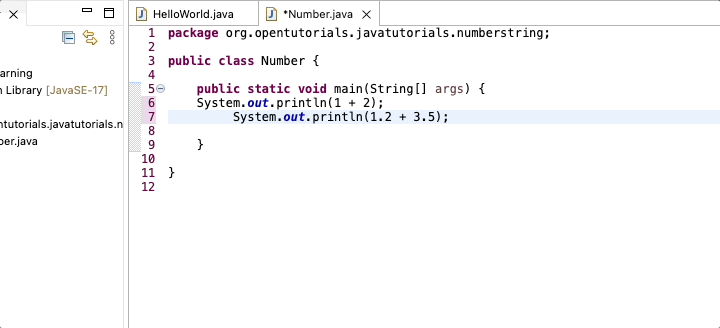
Cmd + S 를 누르거나 저장 버튼을 눌러 저장을 하면 이렇게 포맷팅이 됩니다.
혹은 이렇게 말고 그냥 라인을 정렬하려면 Cmd + Shift + F 을 눌러도 됩니다.
# eclipse prettier # eclipse formatter # java formatter # 이클립스 prettier # eclipse save actions # 이클립스 포맷팅
# 이클립스 formatter # 이클립스 save
'🧑💻 𝗣𝗿𝗼𝗴𝗿𝗮𝗺𝗺𝗶𝗻𝗴 > Java' 카테고리의 다른 글
| Java input 파일 입력받기 (파일 입출력) (0) | 2022.07.07 |
|---|---|
| Java 문자열 숫자형으로 변환(str to int), 숫자형 문자열로 변환(int to str) (0) | 2022.07.07 |
| Java 이클립스(Eclipse) 설치 with MAC (1) | 2022.07.04 |
| Java .java 파일 실행하기 with MAC (0) | 2022.07.04 |
| Java 설치 및 환경설정 with MAC (0) | 2022.01.27 |
